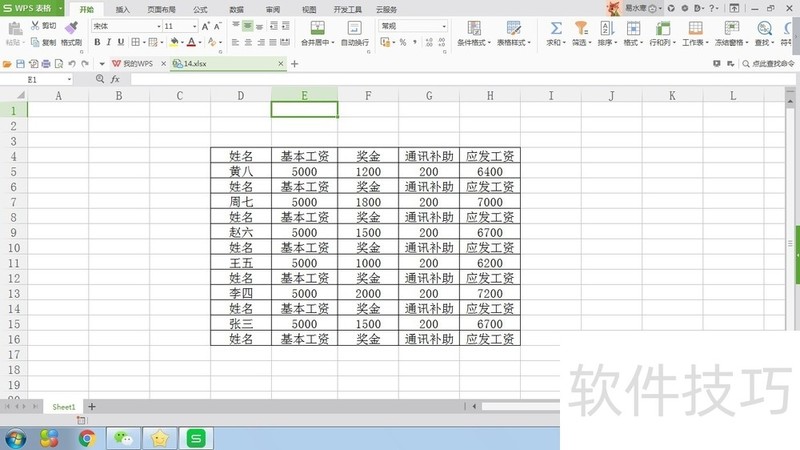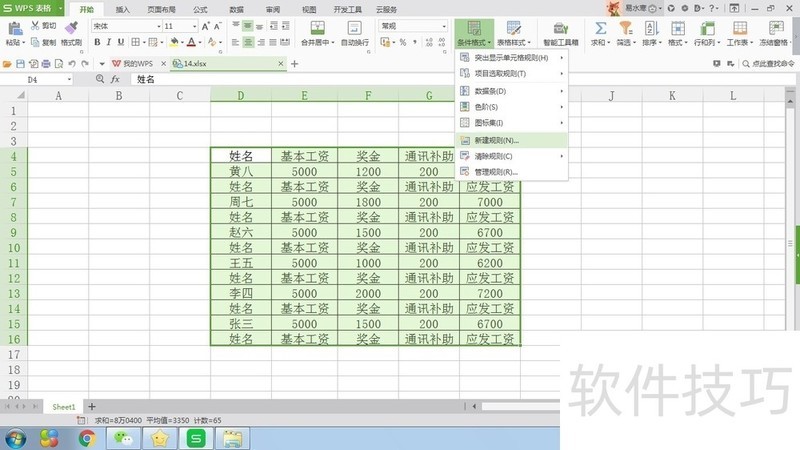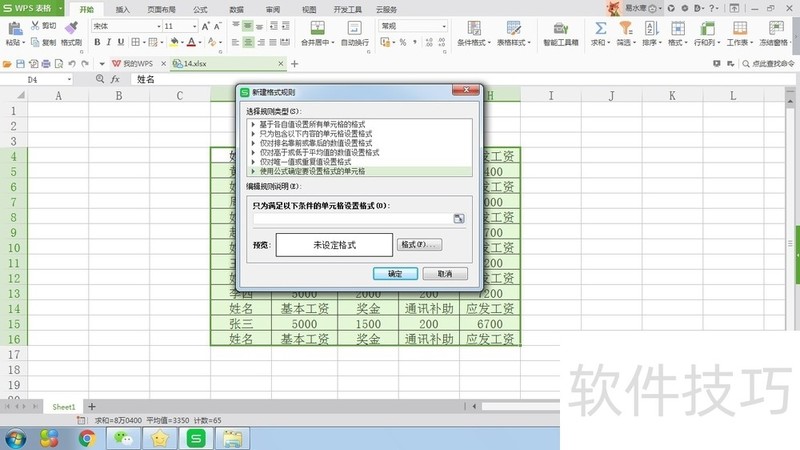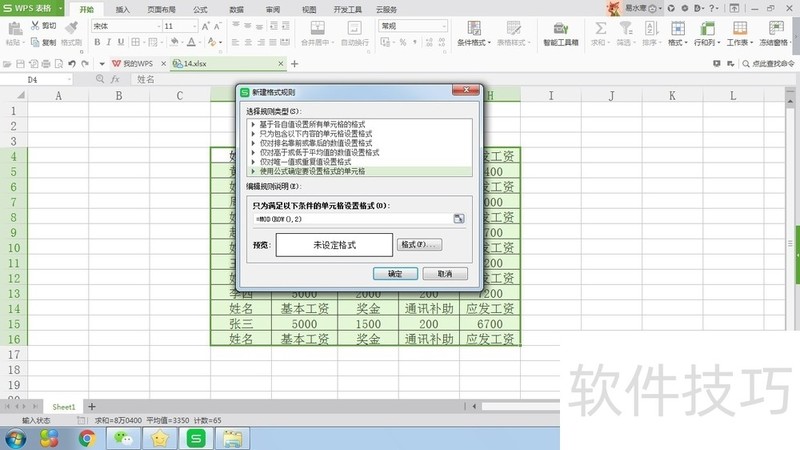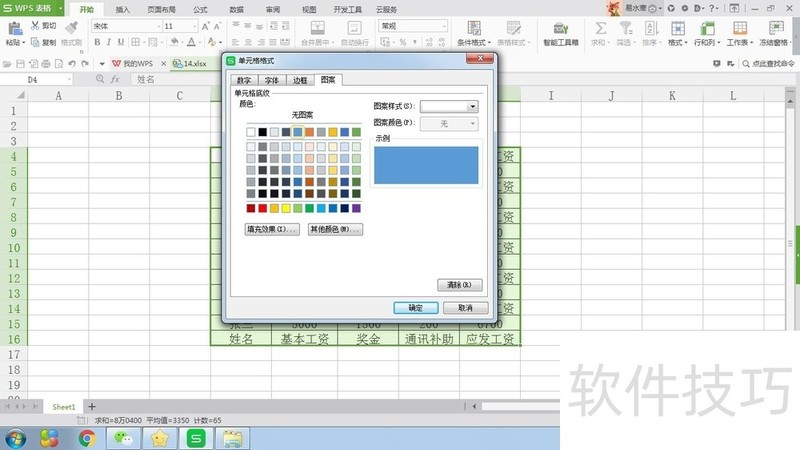WPS表格如何隔行填充颜色
2025年04月28日
在WPS表格处理海量数据时,单一颜色可能导致行间辨识困难。为提升浏览与操作的准确性,建议采用交替行填充色彩策略以区分不同数据行。
1、 首先打开WPS表格,新建一个表格,输入需要的数据;
2、 全凤孝选数据表格,选择工具栏中“条件格式”,选择“新建规则”;
3、 选择“使用公式确定要设置格式的单元格”;
4、 输入公式“=MOD(ROW(),2)”,点击格式,进入设置;
5、 选择“图案”,选择需要良露设置的颜色,我们此次选择淡蓝色设置;
上一篇: 如何制作透明签名效果
最新文章
随着科技的不断发展,办公软件也在不断更新迭代,以满足用户...
随着科技的不断发展,办公软件已经成为我们日常工作中不可或...
WPS,作为一款广受欢迎的国产办公软件,自问世以来,凭借其卓...
在这个信息爆炸的时代,职场竞争日益激烈,提升个人能力成为...
随着科技的飞速发展,教育行业正面临着前所未有的变革。在这...
随着信息技术的飞速发展,办公软件已经成为我们日常生活中不...